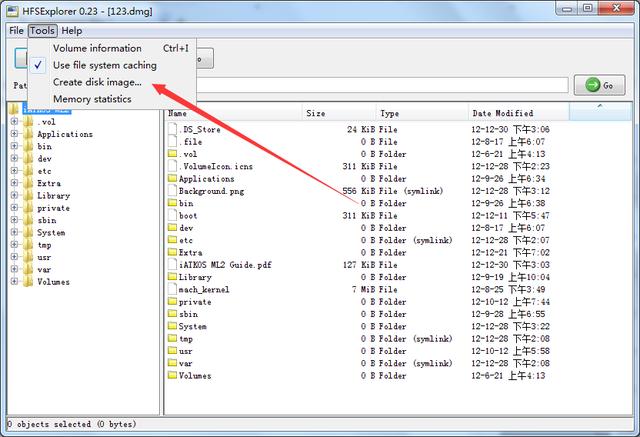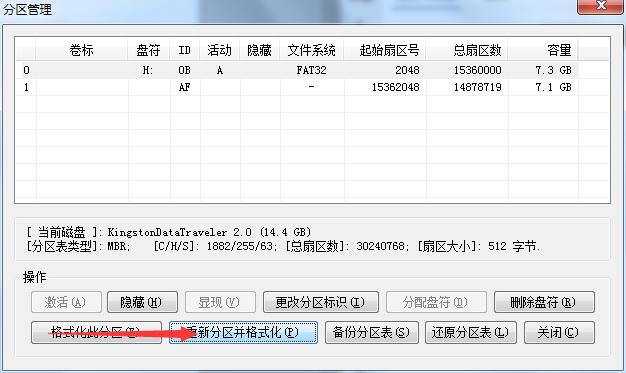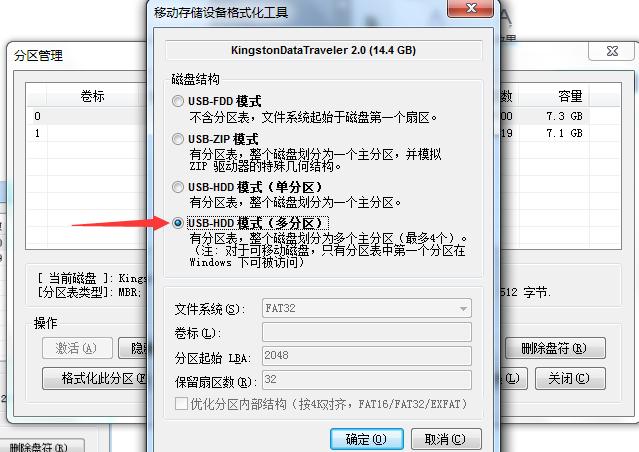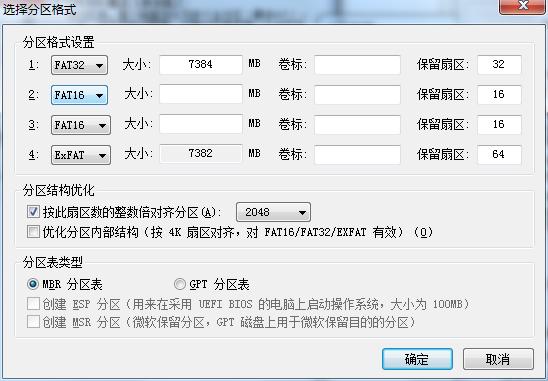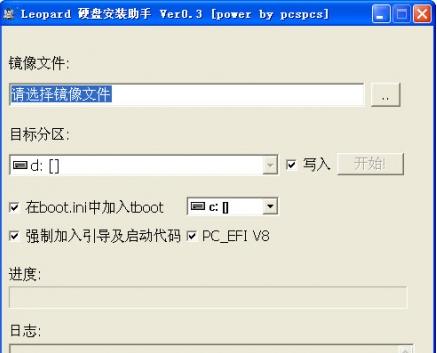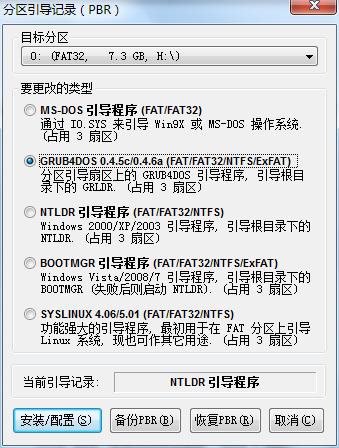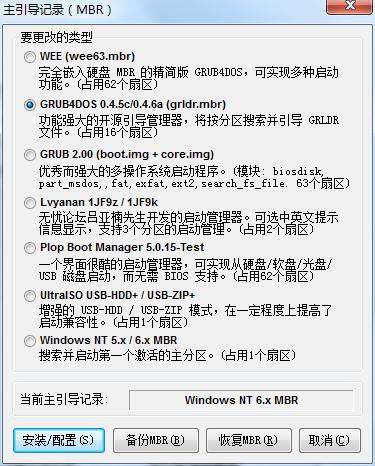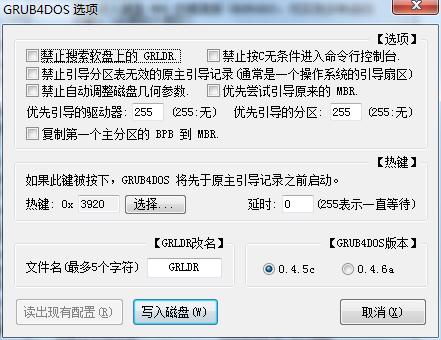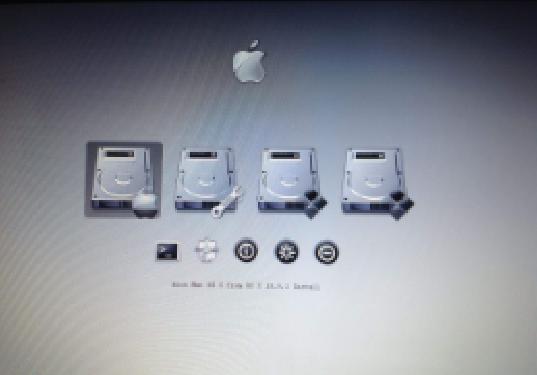| 普通PC安装macOS(苹果操作系统)的3种超简单方法 | 您所在的位置:网站首页 › 苹果系统如何安装windows系统 › 普通PC安装macOS(苹果操作系统)的3种超简单方法 |
普通PC安装macOS(苹果操作系统)的3种超简单方法
|
一.安装OS X(可以根据自己的需求和时间来自行决定) 1/1:最简单的安装方法,只要是英特尔的处理器(除Windows平板外)都可以完美安装,需要准备8G u盘,操作简单,适合新手 材料预备(以下材料均在可在搜索引擎下载,没有的同学可以问我要百度云): 1.东皇10.8.2(可升级至10.12,主板需要支持UEFI) 2.MJMAC工具箱 3.ddmac硬盘安装助手 4.HFS for windows(需要java环境) 1/1是在纯Windows环境下安装,非常简单: Step1:使用HFS打开下载好的dmg文件,另存为123.dmg
Step2:打开MJMAC里,运行分区管理软件
Step3:选择你的U盘,再点击分区管理 Tip:出现不能读写的问题只需要把U盘拔出,重新插入即可
Step4:将exFAT分区分配盘符,并用ddmac写入镜像(盗个图,(*^__^*) ) Tip:将三个√全部反勾选,将写入反勾选,重新选择U盘,再次勾选,ddmac必须以管理员身份运行 Warning:使用USB2.0的同学肯定会假死,即使是未响应也不要动它,肯定会好的,i3写了大约20分钟,即使老奔腾40 分钟也肯定写完了,所以一定要耐心等待
Step5:在主引导记录和分区引导记录改为下图
Step6:写入磁盘,将另外一个FAT32的盘分配盘符,将MLMAC的内容全部拷贝进去即可 附:我的安装环境: 操作环境:Windows7 旗舰版SP1 64位 CPU:酷睿2双核 2.5Ghz 内存:金士顿ddr3 1333 2G/金士顿ddr3 1333 2G 主板:七彩虹G41 series2.0 显卡:英伟达GSO9600 512M 1/2.Yosemite原版安装(待更) 1/3.Yosemite Zone安装(待更) 二开机引导 2/1.U盘制作已经完成!插上U盘,在BIOS里设置为U盘启动,进入MJMAC的PE界面,直接回车
选择右下角有一个狮子的图标,进入图形界面后,将安装盘格式为macOS日志式 Tip:建议不要勾选大小写,否则可能无法安装PS 接下来就是漫长的等待,约15分钟后,就直进入OS X设置,完成几个简单的设置即可开始使用 三.五国收集站(待更) 四.驱动之家(手记) 4/1 802无线网络设置: 很尴尬的事,在装完之后发现房间的LAN根本不能用,只好拿出吃灰多年的360wifi,要想OS X兼容360wifi不是件简单事 不过好在现在在pcbeta已经有随身wifi驱动,安装即可。 但是我的建议还是买一个Mac拆下来的网卡,毕竟兼容性好 4/2 显示EFI分区(待更) 五.非常重要的事情 5/1.除非破解,否则请不要登录Apple ID,百分百封号处理,导致我现在只能用新西兰区的账号→/→ 六.一些废话 其实在2015年我已经研究了好长时间的黑苹果,甚至直接通过HDMI连接电视使用。前段时间很多朋友找我搞iPhone 3G的刷机,这些都是2014年搞的,年代久远,有没有写下记录,如今只能不了了之,遂吸取教训,写下此简单教程.黑苹果可以说是对于一个人学习能力以及计算机能力的综合考量,在折腾黑苹果的过程中发现自己学习能力欠佳,资料搜索技能有待提高,姑且说这么多吧.返回搜狐,查看更多 |
【本文地址】